 Как проверить состояние аккумулятора на MacBook
Как проверить состояние аккумулятора на MacBook
Когда вы покупаете новый ноутбук MacBook, обязательно проверьте состояние батареи любого ноутбука. Или что-то, что вы хотите для здоровья батареи вашего MacBook. Если состояние батареи вашего MackBok неудовлетворительное, вы можете проверить состояние батареи, после чего вы можете заменить батарею. Однако, когда вы пытаетесь проверить состояние батареи, вы не знаете, как это можно проверить. Но не волнуйтесь, я здесь, чтобы решить вашу проблему. Это подходящее место для решения любой проблемы. Если вы хотите проверить состояние батареи на MacBook. то вам нужно прочитать эту статью. Из этой статьи вы узнаете, как проверить состояние аккумулятора на MacBook (3 способа).
Содержание
- Как проверить состояние батареи с помощью Quick- Шаг
- Как получить подробную информацию о MacBook с помощью программного обеспечения cocountBattery
- Как включить оптимизированную зарядку аккумулятора на Mac
- Итог
Как проверить состояние аккумулятора с помощью Quick-Step
Для macOS Big Sur
Шаг 1. Сначала перейдите на рабочий стол, затем нажмите значок Apple в верхнем левом углу экрана рабочего стола, после чего нажмите Системные настройки.
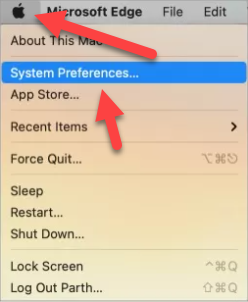 Нажмите на Системные настройки…
Нажмите на Системные настройки…
Шаг 2. Нажмите Батарея
 Нажмите на аккумулятор
Нажмите на аккумулятор
Шаг 3 . Теперь нажмите Состояние батареи в нижней части экрана.
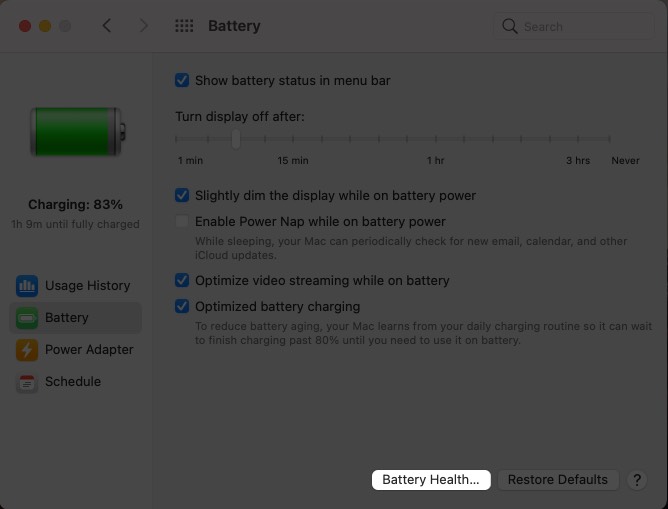 Нажмите на состояние батареи
Нажмите на состояние батареи
Шаг 4. Затем, когда вы нажмете на состояние батареи, появится всплывающее окно, показывающее состояние батареи. .
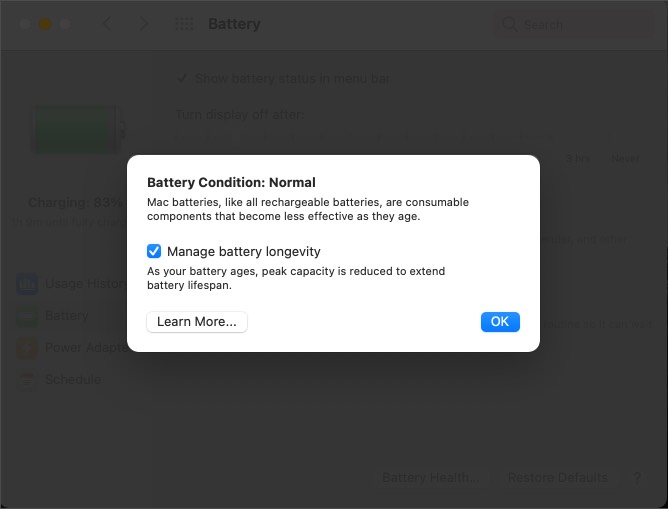 Откроется окно
Откроется окно
< /span>Как получить подробную информацию о MacBook с помощью программного обеспечения cocountBattery
Для этого метода вам необходимо скачать cocountBattery. Таким образом, это стороннее программное обеспечение предоставит подробную информацию о MacBook. Если вы хотите следовать этому методу, шаги приведены ниже.
Шаг 1. Когда программное обеспечение будет установлено на ваш компьютер, просто запустите его.
Шаг 2. После открытия программного обеспечения вы увидите всю информацию о состоянии батареи вашего MacBook, как вы видите Счетчик циклов, состояние батареи macOS, температура батареи и многое другое вы получите в программном обеспечении.
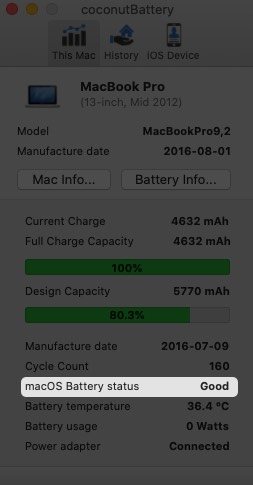 coconutBattery
coconutBattery
Как чтобы включить оптимизированную зарядку аккумулятора на Mac
Шаг 1. Сначала коснитесь значка Apple в левом нижнем углу.
Шаг 2. Теперь вам нужно выбрать Системные настройки.
Шаг 3. Затем просто перейдите к < strong>Батарея.
Шаг 4. Наконец, установите флажок Оптимизированная зарядка батареи, чтобы включить оптимизированную зарядку батареи.
 Поставьте отметку об оптимизированной зарядке аккумулятора
Поставьте отметку об оптимизированной зарядке аккумулятора
Похожие публикации:
- Как проверить состояние аккумулятора HP (новый метод)
< ли>Как сохранить заряд батареи iPhone на 100 % — советы и рекомендации
Итог
Все о том, как проверить состояние аккумулятора на MacBook (3 способа). Я надеюсь, что эта статья очень поможет вам проверить состояние батареи на MacBook. Из этой статьи вы получите что-то хорошее. После выполнения этих шагов, я надеюсь, вы не столкнетесь с какими-либо проблемами. Однако, если вы столкнулись с какой-либо проблемой, не стесняйтесь оставлять комментарии ниже.
LinkedIn Tumblr Pinterest Reddit ВКонтакте Поделиться по электронной почте Печать


